win11查看系统配置 WIN11系统电脑性能参数如何查看
更新时间:2024-04-26 08:56:41作者:xiaoliu
Win11系统是微软最新推出的操作系统,其系统性能参数对于许多用户来说是非常重要的,想要查看Win11系统电脑的性能参数,可以通过一些简单的步骤来实现。通过查看系统配置,用户可以了解电脑的硬件和软件信息,从而更好地了解电脑的性能和运行状态。接下来我们将介绍如何查看Win11系统电脑的性能参数,让您更加了解您的电脑。
步骤如下:
1.进入电脑桌面后,点击“开始”按钮。
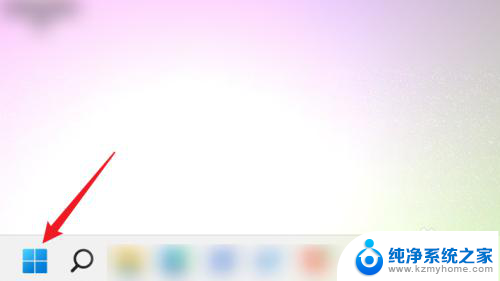
2.在“开始”页面中,搜索“dxdiag”,并在搜索结果中运行该命令。
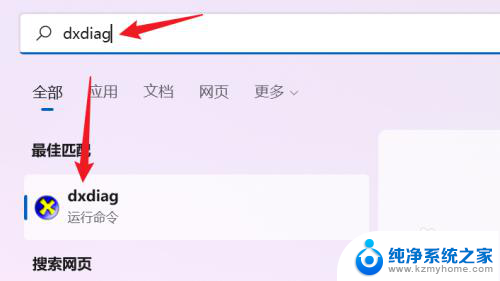
3.然后,会弹出“DirectX诊断工具”对话框。点击对话框中的“系统”选项卡即可查看电脑的系统信息。
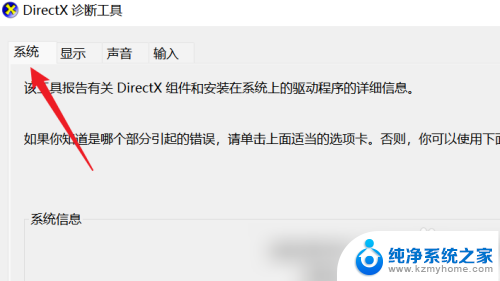
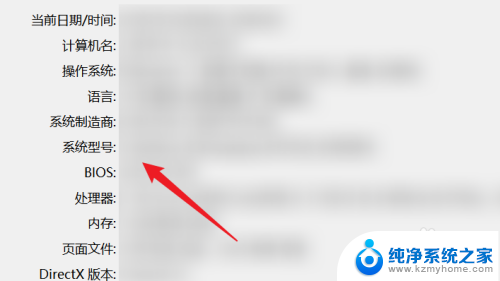
4.接着点击“显示”选项卡。
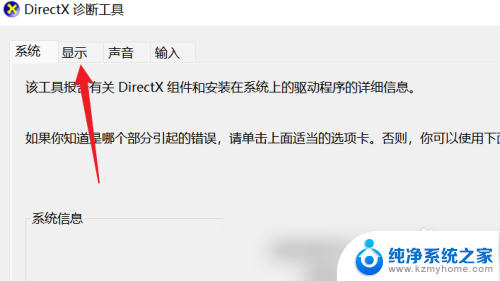
5.在该选项卡下,可以查看电脑显示设备信息以及对应的驱动程序信息。
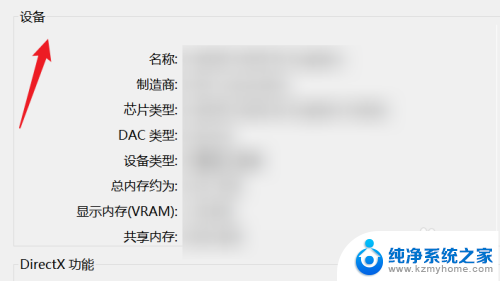
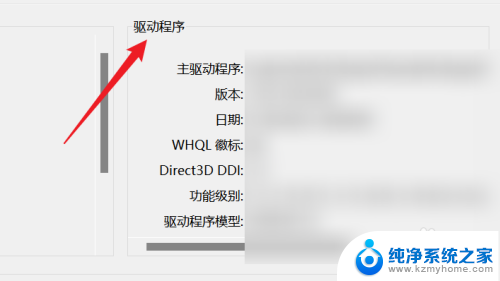
6.同样地,点击“声音”和“输入”选项卡分别可查看声音、输入设备和对应的驱动程序信息。
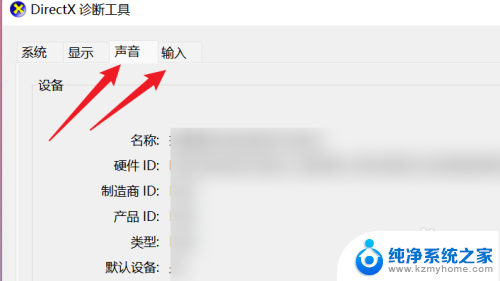
以上是win11查看系统配置的全部内容,如果您遇到相同问题,可以参考本文中介绍的步骤进行修复,希望对大家有所帮助。
win11查看系统配置 WIN11系统电脑性能参数如何查看相关教程
- win11在哪里看到电脑各项参数 windows11如何查看自己电脑的配置
- win11怎么查看系统版本 命令 通过命令查看win11系统版本号
- 查看win11的系统日志 win11系统日志查看方法
- win11如何查询电脑配置情况 笔记本电脑配置怎么查看
- win11错误日志 查看 Win11系统错误日志查看方法
- win11系统ip地址怎么查看 笔记本怎么查看IP地址
- win11在哪里查看电脑的配置 怎么查笔记本电脑的硬件配置
- win11系统查看当前系统字体 win10字体设置在哪里
- windows怎么查看显卡配置 Win11电脑显卡配置查询方法
- win11笔记本配置在哪看 笔记本电脑配置怎么查看
- win11键盘突然变成快捷键 win11键盘快捷键取消方法
- win11电脑唤醒不了 Win11睡眠无法唤醒怎么解决
- win11更新后闪屏无法控制 Win11电脑桌面闪屏无法使用解决方法
- win11如何调出外接摄像头 电脑摄像头怎么开启
- win11设置样式改变 Win11系统桌面图标样式调整方法
- win11删除任务栏显示隐藏图标 win11任务栏隐藏的图标怎么删除
win11系统教程推荐
- 1 win11更新后闪屏无法控制 Win11电脑桌面闪屏无法使用解决方法
- 2 win11管理已连接网络 Win11如何查看已有网络连接
- 3 取消windows11更新 禁止Win10更新到Win11的方法
- 4 windows11截屏都哪去了 win11截图保存位置
- 5 win11开始放左边 win11任务栏开始键左边设置教程
- 6 windows11系统硬盘 windows11系统新装硬盘格式化步骤
- 7 win11电脑edge浏览器都打不开 win11edge浏览器打不开错误解决方法
- 8 win11怎么设置账户头像 Win11账户头像怎么调整
- 9 win11总是弹出广告 Windows11 广告弹窗关闭教程
- 10 win11下面图标怎么不合并 win11任务栏图标不合并显示设置步骤